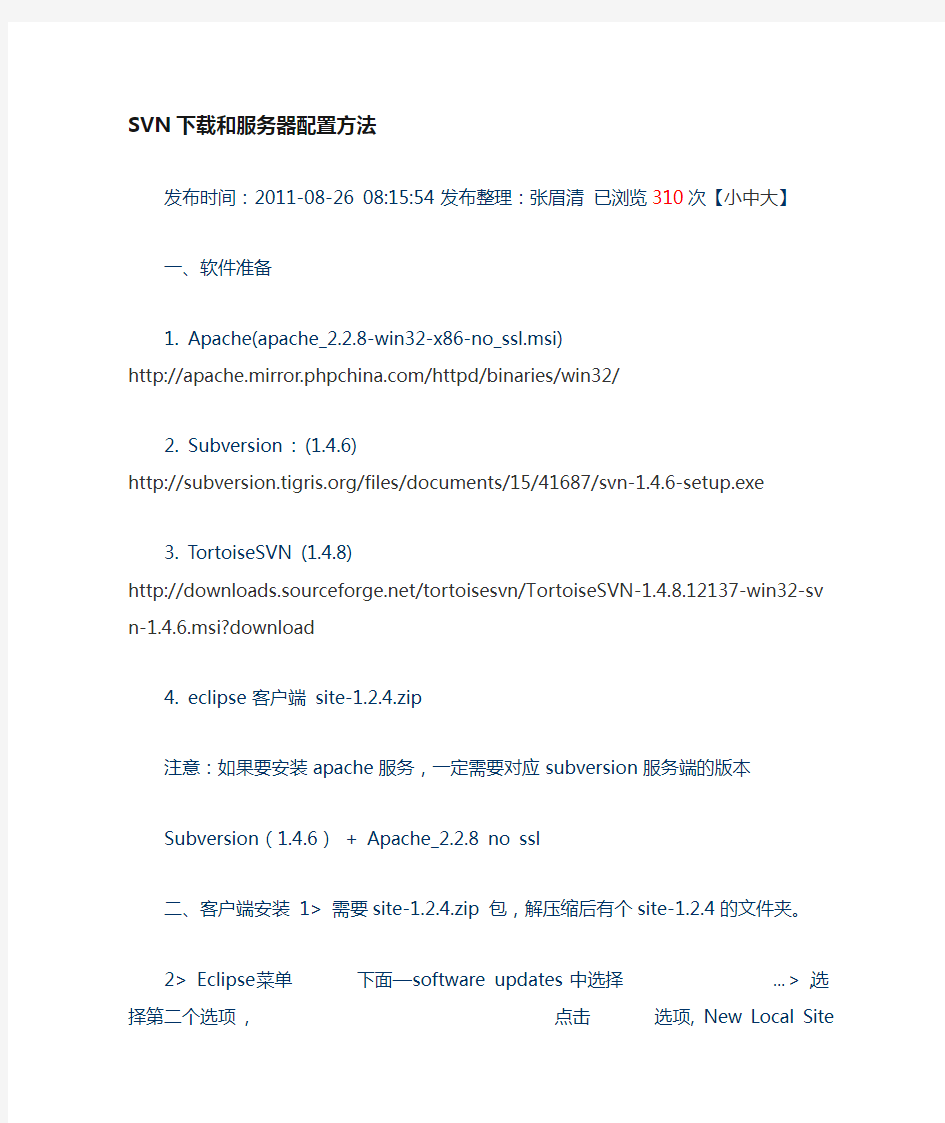

SVN下载和服务器配置方法
发布时间:2011-08-26 08:15:54 发布整理:张眉清已浏览310次【小中大】
一、软件准备
1. Apache(apache_
2.2.8-win32-x86-no_ssl.msi)
https://www.doczj.com/doc/198062313.html,/httpd/binaries/win32/
2. Subversion : (1.4.6)
https://www.doczj.com/doc/198062313.html,/files/documents/15/41687/svn-1.4.6-setup.exe
3. TortoiseSVN (1.
4.8)
https://www.doczj.com/doc/198062313.html,/tortoisesvn/TortoiseSVN-1.4.8.12137-win32-svn-1.4.6.msi?dow nload
4. eclipse 客户端 site-1.2.4.zip
注意:如果要安装apache服务,一定需要对应subversion服务端的版本
Subversion(1.4.6) + Apache_2.2.8 no ssl
二、客户端安装 1> 需要site-1.2.4.zip 包,解压缩后有个site-1.2.4的文件夹。
2> Eclipse菜单
3>勾选几个选项后,finish 完成eclipse – SVN 客户端的安装
4> TortoiseSVN (1.4.8)的安装
三、服务端安装(只配置subversion)
1> 直接安装 svn-1.4.6-setup.exe 服务端程序
2> (eg:)在f:下面新建文件夹svn;在svn文件夹下建立版本库svnServer 的文件夹,然后用TortoiseSVN 建立版本库。
3> 如何启动svn服务(有两种方式) 1) 通过命令行方式启动 : 进subversion bin安装目录> svnserve -d -r f:svnsvnServer
2)通过windows服务方式启动: 步骤一>需要添加服务到windows中: svnservice -install -d -r
f:svnsvnServer需要卸载windows服务使用: svnservice –remove
步骤二>需要SVNService.exe的服务程序,在命令行中加入。
3) 配置用户名,密码,权限在新建的版本库f:svnsvnServer中,进入conf文件夹,该文件夹下面有三个文件进行配置。 svnserve.conf 1)加anon-access = none 任何访问时使用验证 2)打开password-db = passwd 进行用户名密码验证 3)打开authz-db = authz 进行权限验证
Passwd
[users]
# harry = harryssecret
# sally = sallyssecret
admin = 123
zhangchao = 123
authz
[groups]
group_admin = admin
group_user1 = zhangchao
[/]
@group_admin = rw
[/zhangchao]
@group_user1 = rw
注意: 在TortoiseSVN 中repo-browser 查询时,在url 填写时需填入完整的目录名进行权限查看,否则无法打开.
本地查看使用url : svn://localhost/
2,下载完成之后,把svn-win32-1.4.6.zip解压到C:Program Filessvn-win32-1.4.6,目录结构如下图所示:
3,创建储存库
4,配置文件
5,运行SVN服务
6,测试
附:
@echo off
@echo ##################生成Windows服务###################
@echo # #
@echo # #
sc create svnService binpath= "E:Subversioninsvnserve.exe --service -r E:SvnRoot" displayname= "SVNService" depend= Tcpip start= auto
@echo # #
@echo # #
@echo ###################生成服务结束#####################
@echo. &pause
四、服务端安装(配置subversion + apache)
1. 在架设apache 访问服务时,需要安装 apache
2.2.8 no ssl 服务。
需要按一下步骤配置:
1)关于svn 的安装同上
2)安装完成apache 后使用端口80; 可以通过httpd.conf 文件进行修改(listen 8010),在右下角图标中启动apache;这时可以通过IE访问:http://localhost:8010显示 It Works! 的字样。表示apache 启动成功,但是并不表示已经可以访问svn版本库了。如果进行apache+svn的整合,还需要以下配置.
3)第一步:将C:Program FilesSubversionin(svn服务器中的安装目录)中的 mod_authz_svn.so 和
mod_dav_svn.so 复制到 Apache 安装目录 modules目录下,再将 Subversion 安装目录下面所有的 .dll 文件复制到 ApacheBin 目录下(注意,这一步非常重要,如果提示覆盖操作,表示版本有问题,选择否)
4)第二步:保存,重启 Apache 服务器
修改 httpd.conf 文件,在文件结尾加入如下语句:
#SVN configuration
LoadModule dav_module modules/mod_dav.so
LoadModule dav_svn_module modules/mod_dav_svn.so
LoadModule dav_fs_module modules/mod_dav_fs.so
LoadModule authz_svn_module modules/mod_authz_svn.so
5)第三步:再在 httpd.conf 末尾加入如下语句:
DAV svn
SVNPath f:svnsvnServer
# 权限验证
# AuthType Basic
# AuthName "Serv8,serv99"
# AuthzSVNAccessFile C:svn.access
# AuthUserFile C:svn.passwd
# Require valid-user
保存,重启 Apache 服务器。在浏览器中输入http://localhost:8010/svn/
注意:下面6行注释了,这时暂不考虑权限的问题,重启Apache服务器后,就已经与svn版本库进行整合了。如果整合成功,会在Apache控制台的左下角显示 svn/1.4.6 字样的版本信息。
2.下面我们来进行关于apache访问的权限设置
这里说明一下:关于架设apache服务后,启动apache 后,apache不再去找SVN的svnserve.conf的相关配置信息了,会进行关于apache的权限验证认证。配置如下: # 权限验证
# AuthType Basic 打开用户验证
# AuthName "Serv8,serv99" 关于名称
# AuthzSVNAccessFile C:svn.access 关于分组权限验证文件,与svn中authz相同,可以拷贝过来使用.
# AuthUserFile C:svn.passwd 该文件需要用apache命令生成
命令如下:
C:Program FilesApache Software FoundationApache2.2in
htpasswd -c passwd zhangchao # apache 创建用户文件命令;第一次生成该文件使用
htpasswd passwd zhangchao1 # 第二次添加用户命令
htpasswd –help # 使用该命令查询修改密码,删除用户等命令参数
五、安装时可能遇到的几个问题
1> svn+apache2.2架设后遇到eclipse重启的问题
解决方法:将环境变量 APR_ICONV_PATH改为APR_ICONV1_PATH 或者下载Subversion 1.4.6的zip包,将环境变量 APR_ICONV_PATH 指向解压后的 iconv文件夹。
2>可以在目录中新建一个内容为 cmd –k 命令的bat批处理文件,双击进入当前目录。
3>关于绑定固定域名访问:
需要安装花生壳软件,通过路由绑定端口号。指向固定的域名访问svn资源库。
Subversion安装成service
以前的svnserve要想成为windows服务,必须依赖于svnservice或其他工具。从Subversion1.4开始,Subversion本身就集成Windows服务的工具。
1,安装svnservice
在Windows NT中(包括Windows XP, Windows 2000, Windows 2003 Server)本身包含了一个安装服务的工具,叫做"Service Control",也就是sc.exe。
例如我的Subversion安装在"D:Subversion",版本库在"D:svnroot",而我希望对应的Subversion服务名为svnservice,安装这个svn服务的命令就可以这样写:
sc create svnservice
binpath= "D:Subversioninsvnserve.exe --service -r D:svnroot"
displayname= "SVNService"
depend= Tcpip
请注意,因为便于察看,上面的命令分为多行,但在实际执行时应该在一行里。另外,在以前启动svnserve 时会使用"-d"选项,也就是守护进程模式,在这里不能使用,会导致服务无法启动。同样,"-i"和"-t"选项也不能使用。
在命令行窗口执行完这个命令之后,服务还没有启动,你可以继续运行"net start svnservice"启动这个服务,然后使用"net stop svnservice"停止服务。
另外还有两点需要小心处理。首先,如果路径中包括空格,一定要用“”处理“"”号,例如上面的例子中如果svnserve.exe在“c:program filessubversion”中,则命令应该写为“binpath= ""c:program filessubversioninsvnserve.exe"”(“”中的内容),整个命令如下,红色部分是改变部分:
sc create svnservice
binpath= ""D:program filesSubversioninsvnserve.exe" --service -r D:svnroot"
displayname= "SVNService"
depend= Tcpip
其次,sc对选项的格式还有要求,例如“depend= Tcpip”不能写为“depend = Tcpip”或“depend=Tcpip”,也就是“=”前不能有空各,而后面必须有空格。
2,删除服务
如果服务安装的有问题,你可能需要删除服务。要删除前面添加的服务,只需要运行"net start svnservice","svnservice"就是我们创建服务时使用的名字。
3,配置服务是自动启动
默认情况下安装的服务不会随Windows的启动而启动,为了使svn服务能够随Windows启动而启动,需要修改一下"sc create"命令(首先要删除),增加"start= auto"选项:
sc create svnservice
binpath= "D:Subversioninsvnserve.exe --service -r D:svnroot"
displayname= "SVNService"
depend= Tcpip
start= auto
当然你也可以使用图形化的工具修改服务的属性,你可以在“开始->运行...”中执行"services.msc",然后在界面中修改。
Subversion的权限控制
1,认证(Authentication)和授权(Authorization)
这两个术语经常一起出现。其中认证的意思就是鉴别用户的身份,最常见的方式就是使用用户名和密码,授权就是判断用户是否具备某种操作的权限,在Subversion里提供了“authz-db”文件,实现了以路径为基础的授权,也就是判断用户是否有操作对应路径的权限,在Subversion 1.3之后,svnserve和Apache 一样都可以使用“authz-db”文件。
2. svnserve下的配置文件
因为本文是以svnserve为例的,所以先介绍一下版本库目录的结构:
D:SVNROOTPROJECT1
├─conf
├─dav
├─db
│├─revprops
│├─revs
│└─transactions
├─hooks
└─locks
其中conf下面有三个文件:
authz
passwd
svnserve.conf
其中的“svnserve.conf”是这个版本库的配置文件,当使用svnserve时,这个配置文件决定了使用什么认证和授权文件:
password-db = passwd
authz-db = authz
上面的配置说明使用“svnserve.conf”同目录的passwd和authz,其中的password-db指定了用户密码文件,authz-db是我们的授权文件,也就是我们本文主要介绍的文件。
注意:使用Apache作为服务器时,根本就不会参考“svnserve.conf”文件的内容,而是会参考Apache的配置。
3,基于svnserve的版本库文件布局
使用svnserve时,为了管理的方便,应该使用相同的认证和授权文件,所以应该让所有版本库的配置文件svnserve.conf指向同一个password-db和authz-db文件。下面是一个多版本库的目录:
D:SVNROOT
├─project1
│├─conf
│├─dav
│├─db
││├─revprops
││├─revs
││└─transactions
│├─hooks
│└─locks
└─project2
├─conf
├─dav
├─db
│├─revprops
│├─revs
│└─transactions
├─hooks
└─locks
D:SVNROOT下有两个目录project1和project2,都已经创建了版本库,所以我们修改每个conf目录下的svnserve.conf,使之指向同一个password-db和authz-db文件。
password-db = ....passwd
authz-db = ....authz这样,D:SVNROOTpasswd和D:SVNROOTauthz就控制了所有版本库的svnserve访问。另外在后面的操作中要关闭匿名访问,应该去掉“anon-access = none”前的“#”号,保证只有认证用户可以访问。
注意:还有一点需要注意,那就是svnserve的“realm”的值,在上面的设置下,应该保证所有的版本库使用相同的realm值,这样,对版本库的密码缓存可以在多个版本库之间共享,更多细节见客户端凭证缓存。
4,测试用户和组说明
版本库禁止任何匿名用户的访问,只对认证用户有效。
root:配置管理管理员,对版本库有完全的管理权限。
p1_admin1:project1的管理员,对project1有完全权限。
p1_d1:project1的开发者,对project1的trunk有完全的权限,但是对其中的/trunk/admin目录没有任何权限。
p1_t1:project1的测试者,对project1的trunk有完全的读权限,但是对其中的/trunk/admin目录没有任何权限。
p2_admin1:project2的管理员,对project2有完全权限。
p2_d1:project2的开发者,对project2的trunk有完全的权限,但是对其中的/trunk/admin目录没有任何权限。
p2_t1:project2的测试者,对project2的trunk有完全的读权限,但是对其中的/trunk/admin目录没有任何权限。
对应的组及组的用户:
p1_group_a:p1_admin1
p1_group_d:p1_d1
p1_group_t:p1_t1
p2_group_a:p2_admin1
p2_group_d:p2_d1
p2_group_t:p2_t1
5,修改D:SVNROOTpasswd文件
前面已经说过了,用户和密码文件应该是在D:SVNROOTpasswd,所以我们为每一位用户设置权限,文件内容如下:
[users]
p1_admin1 = p1_admin1
p1_d1 = p1_d1
p1_t1 = p1_t1
p2_admin1 = p2_admin1
p2_d1 = p2_d1
p2_t1 = p2_t1为了便于验证,所有密码和用户名一致,如果你使用的是其他认证方式,这一步可能不同,但是用户名应该都是一样的。
6,配置授权,修改D:SVNROOTauthz
[groups]
# 定义组信息
p1_group_a = p1_admin1
p1_group_d = p1_d1
p1_group_t = p1_t1
p2_group_a = p2_admin1
p2_group_d = p2_d1
p2_group_t = p2_t1
[/]
# 指定所有的版本库默认只读,root可读写
* = r
root = rw
[project1:/]
# 指定对版本库project1根目录的权限
@p1_group_a = rw
@p1_group_d = rw
@p1_group_t = r
[project1:/trunk/admin]
# 指定对版本库project1的/trunk/admin根目录的权限,
# p1_group_a读写,p1_group_d和p1_group_t没有任何权限。
@p1_group_a = rw
@p1_group_d =
@p1_group_t =
# 指定对版本库project2根目录的权限
@p2_group_a = rw
@p2_group_d = rw
@p2_group_t = r
[project2:/trunk/admin]
# 指定对版本库project1的/trunk/admin根目录的权限
@p2_group_a = rw
@p2_group_d =
@p2_group_t =
经过以上设置以后,你会发现一些有趣的事情。当使用用户“p1_d1”,检出project1的trunk时,目录是空的,好像admin目录根本不存在一样,当使用p1_d1用户浏览版本库时,能够看到admin目录,但是其中的内容却无法看到。
关于中文目录,也是没有问题的,只是注意要把authz文件转化为UTF-8格式,在我的WINXP的UltraEdit 里显示的文件格式为U8-DOS,具体的做法是用UltraEdit打开authz文件,然后选择“文件->转换->ASCII 转UTF-8”,然后保存。
再复杂的情况也不过如此,在实际的工作中要首先规划好权限,只赋给用户最小的权限,保证以最小的配置实现最复杂的权限控制。
Subversion备份
版本控制最关键的一件事是保证数据的安全性,不能因为磁盘损坏,程序故障造成版本库无可挽回的错误,为此必须制定较完备的备份策略。在Subversion中,我们有三种备份方式:完全备份,增量备份和同步版本库。
1, 完全备份
最常见和简单的备份就是直接使用拷贝命令,将版本库目录拷贝到备份目录上,就可以了。但是这样不是很安全的方式,因为如果在拷贝时版本库发生变化,将会造成备份的结果不够准确,失去备份的作用,为此Subversion提供了“svnadmin hotcopy”命令,可以防止这种问题。
还记得我们的版本库目录吗?
D:SVNROOT
├─project1
│├─conf
│├─dav
│├─db
││├─revprops
││├─revs
││└─transactions
│└─locks
└─project2
├─conf
├─dav
├─db
│├─revprops
│├─revs
│└─transactions
├─hooks
└─locks
如果要把project1备份到d:svnrootbak目录下,只需要运行:
svnadmin hotcopy d:svnrootproject1 d:svnrootbakproject1
但是我们作为配置管理员,必须想办法优化这个过程,如果我们这个目录下有许多版本库,需要为每个版本库写这样一条语句备份,为此我写了下面的脚本,实现备份一个目录下的所有版本库。我们在D:SVNROOT 下创建了两个文件,simpleBackup.bat:
@echo 正在备份版本库%1......
@%SVN_HOME%insvnadmin hotcopy %1 ?CKUP_DIRECTORY%\%2
@echo 版本库%1成功备份到了%2!
这个文件仅仅是对“svnadmin hotcopy”的包装,然后是backup.bat:
echo off
rem Subversion的安装目录
set SVN_HOME="D:Subversion"
rem 所有版本库的父目录
set SVN_ROOT=D:svnroot
rem 备份的目录
set BACKUP_SVN_ROOT=D:svnrootbak
set BACKUP_DIRECTORY=?CKUP_SVN_ROOT%?te:~0,10%
if exist ?CKUP_DIRECTORY% goto checkBack
echo 建立备份目录?CKUP_DIRECTORY%>>%SVN_ROOT%/backup.log
mkdir ?CKUP_DIRECTORY%
rem 验证目录是否为版本库,如果是则取出名称备份
for /r %SVN_ROOT% %%I in (.) do @if exist "%%Iconfsvnserve.conf" %SVN_ROOT%simpleBackup.bat
goto end
:checkBack
echo 备份目录?CKUP_DIRECTORY%已经存在,请清空。
goto end
:end
你在使用的时候,只需要修改backup.bat开头的三个路径,将两个脚本拷贝到“SVN_ROOT”下就可以了。根据以上的配置,你只需要运行backup.bat,就可以把“SVN_ROOT”下的版本库都备份到“BACKUP_SVN_ROOT”里,并且存放在备份所在日的目录里,例如“D:svnrootbak2006-10-22”。
虽然这部分工作很简单,可是必须有人定时地去执行这个操作(例如每周一凌晨),为了避免发生遗忘的情况,我们可以将这个操作加入到系统的at任务当中去,例如还是上面的环境,为了安装at任务,我们运行:
at 1:00 /every:M D:svnrootackup.bat这样在每周一凌晨1:00都会执行这个备份过程。当然备份在本机也是不安全的,你也许需要上传到别的机器,这个就要靠你自己去实现了。
2, 增量备份
尽管完全备份非常简单,但是也是有代价的,当版本库非常巨大时,经常进行完全备份是不现实的,也并不必要,但是一旦版本库在备份之间发生问题,该如何呢,这里我们就用到了增量备份。
增量备份通常要与完全备份结合使用,就像oracle数据库的归档日志,记录着每次Subversion提交的变化,然后在需要恢复时能够回到最新的可用状态。在我们这个例子中我们使用的是,svnadmin dump命令进行增量的备份,使用方法是:
svnadmin dump project1 --revision 15 --incremental > dumpfile2
上面的命令实现了对修订版本15进行增量的备份,其中的输出文件dumpfile2只保存了修订版本15更改的内容。
为了记录每次提交的结果,我们需要使用一项Subversion的特性--钩子(hook),看看我们的project1目录:
├─project1
│├─conf
│├─dav
│├─db
││├─revprops
││├─revs
││└─transactions
│├─hooks
│└─locks
其中的hooks目录里存放的就是钩子脚本,我们在此处只使用post-commit钩子,这个钩子会在每次提交之后执行,为了实现我们的备份功能,我们在hooks下建立一个文件post-commit.bat,内容如下:
echo off
set SVN_HOME="C:Program FilesSubversion"
set SVN_ROOT=D:svnroot
set UNIX_SVN_ROOT=D:/svnroot
set DELTA_BACKUP_SVN_ROOT=D:svnrootbakdelta
set LOG_FILE=%1ackup.log
echo backup revision %2 >> %LOG_FILE%
for /r %SVN_ROOT% %%I in (.) do if D:/svnroot/%%~nI
== %1 %SVN_ROOT%\%%~nIhooksdeltaBackup.bat %%~nI %2
goto end
:end
通过这个脚本,可以实现D:svnroot下的版本库提交时自动增量备份到D:svnrootbakdelta(确定这个目录存在),其中使用的deltaBackup.bat其实可以放在任何地方,只是对脚本的svnadmin dump的包装,内容如下:
@echo 正在备份版本库%2......
%SVN_HOME%insvnadmin dump %SVN_ROOT%\%1 --incremental --revision %2 >>
?LTA_BACKUP_SVN_ROOT%\%1.dump
@echo 版本库%2成功备份到了%3!
以上两个脚本可以直接拷贝到project2的hooks目录下,不需要修改就可以实现project2的自动备份。
以上的操作已经OK了,现在需要做的是将完全备份和增量备份结合起来,也就是在完全备份后清理增量备份的结果,使之只保存完全备份后的结果。
当果真出现版本库的故障,就要求我们实现版本库的恢复操作了,这是用要使用svnadmin load命令,同时也需要上次的完全备份例如要把上次完全备份backuprepo,和之后的增量备份dumpfile:
svnadmin load backuprepo < dumpfile
最后的结果,可以下载svnroot.rar,将之解压缩到d:下,然后修改几个bat文件的SVN_HOME就可以使用了。
3, 版本库同步
Subversion 1.4增加了同步机制,可以实现一个版本库同另一个版本库的同步(但好像只是单向的),我们可以用来实现版本库的备份或镜像。
3.1. 对目标库初始化
svnsync init svn://localhost/project2 svn://localhost/project1
其中project2是目标的版本库,而project1是源版本库。其中的目标版本库必须为空,而且必须允许
修订版本属性的修改,也就是在目标的版本库的hooks目录里添加一个文件pre-revprop-change.bat,内容为空即可。
3.2. 同步project2到project1
svnsync sync svn://localhost/project2
这时候你update一下你的project2的一个工作拷贝,就会发现有了project1的所有内容。如果project1又有提交,这时候project2的版本库无法看到最新的变化,还需要再运行一遍sync操作,这样才能将最新的变化同步。需要注意的是,目标版本库只能做成只读的,如果目标版本库发生了变更,则无法继续同步了。
3.3. 同步历史属性的修改
因为同步不会更新对历史属性的修改,所以svnsync还有子命令copy-revprops,可以同步某个版本的属性。
3.4. 钩子自动同步
希望在每次提交时同步,则需要在源版本库增加post-commit脚本,内容如下:
echo off
set SVN_HOME="D:Subversion"
%SVN_HOME%insvnsync sync --non-interactive svn://localhost/project2
把以上内容存放为post-commit.bat,然后放到版本库project1下的hooks目录下,这样project1每次提交,都会引起project2的同步。
apache装完后为什么显示no service installed?
安装完apache之后(不是按照默认路径安装的,例如是 D: )右下方哪个小羽毛图标是没有启动的,左键不好使,而且提示“No services installed”,提示服务器没有被安装。
解决方法: 找到 apache2 目录下的 bin 目录有个apache.exe 文件,在运行中键入:cmd ,出来DOS窗口
键入: d: 注释:进入D盘,假如apache安装在D盘
键入: cd apache2 注释:进入D:apache2目录
键入: cd bin 注释:进入D:apache2in 目录
键入: httpd.exe -k install -n apache2 注释:添加了apache2这个服务了,下面我们要启动它
键入: net start apache2 注释:启动apache2服务关闭服务器是: net stop apache2
机柜安装步骤及注意事项 在各种项目中,机房设备是必不可少的,而机柜又是其中的主要设备之一。下面就机柜的安装举例如下:N610-18机柜安装,如图C-1所示。 N610-18机柜的外型尺寸为:高×宽×深=1800mm×600mm×1000mm。 图C-1 N610-18机柜外形图 C.2 机柜安装规划 在安装机柜之前首先对可用空间进行规划,为了便于散热和设备维护,建议机柜前后与墙面或其它设备的距离不应小于0.8米,机房的净高不能小于2.5米。 图C-2为机柜的空间规划图。
(1) 内墙或参考体(2) 机柜背面(3) 机柜轮廓 图C-2 单柜空间规划图(图中单位为mm) C.3 安装前的准备工作 ●安装前,场地划线要准确无误,否则会导致返工。 ●按照拆箱指导拆开机柜及机柜附件包装木箱。 C.4 安装机柜 C.4.1 安装流程 如果机柜安装在水泥地面上,机柜固定后,则可以直接进行机柜配件的安装。安装N610-18机柜的流程如图C-3所示。
图C-3 在水泥地面上安装机柜的流程 C.4.2 机柜就位 将机柜安放到规划好的位置,确定机柜的前后面,并使机柜的地脚对准相应的地脚定位标记。 说明: 机柜前后面识别方法:有走线盒的一方为机柜的后面。 C.4.3 机柜水平调整 在机柜顶部平面两个相互垂直的方向放置水平尺,检查机柜的水平度。用扳手旋动地脚上的螺杆调整机柜的高度,使机柜达到水平状态,然后锁紧机柜地脚上的锁紧螺母,使锁紧螺母紧贴在机柜的底平面。图C-4所示为机柜地脚锁紧示意图。
(1) 机柜下围框(2) 机柜锁紧螺母 (3) 机柜地脚(4) 压板锁紧螺母图C-4 机柜地脚锁紧示意图 C.4.4 安装机柜配件 1. 机柜配件安装流程 机柜配件安装包括机柜门、机柜铭牌和机柜门接地线的安装,流程如图C-5所示。 图C-5 机柜配件安装流程 2. 安装前确认 机柜已经固定;
TortoiseSVN使用简介 2009-04-24 来源:dev.idv.tw ?1.安装及下载client 端 ?2.什么是SVN(Subversion)? ?3.为甚么要用SVN? ?4.怎么样在Windows下面建立SVN Repository? ?5.建立一个Working目录 ?6.新增档案及目录到Repository中 ?7.更新档案及目录 ?8.更新至特定版本 ?9.复制档案及目录 ?10.制作Tag或是Release ?11.快速参考 o11.1取得(Checkout)Repository o11.2更新(Update)档案或目录 o11.3新增(Add)档案或目录 o11.4提交(Commit)修改过的档案或目录 o11.5Copy/T ag/Branch/Release档案或目录 安装及下载client 端 1.下载Windows 端程序:https://www.doczj.com/doc/198062313.html,/downloads。一般而言,如果是32-bit的Windows XP 应该使用 TortoiseSVN-1.4.x.xxxx-win32-svn-1.4.x.msi 这个档案。如果是64-bit 的 操作系统,则应该使用TortoiseSVN-1.4.x.xxxx-x64-svn-1.4.x.msi 这个档 案。 2.执行下载回来的TortoiseSVN 安装程序,就会进行T ortoiseSVN 的安装。 正确安装后,应该进行一次的重开机,以确保TortoiseSVN 的正确无误。 3.安装成功后,在档案管理员内按下鼠标右键,应该可以看到如右图所 示: 大部分的TortoiseSVN的操作都是透过档案管理员及鼠标右键就可以完成 了。如果您之前使用过TortoiseCVS,应该会对这种操作方式感到十分亲切。 什么是SVN(Subversion)? 有一个简单但不十分精确比喻:SVN = 版本控制+ 备份服务器 简单的说,您可以把SVN当成您的备份服务器,更好的是,他可以帮您记住每次上传到这个服务器的档案内容。并且自动的赋予每次的变更一个版本。 通常,我们称用来存放上传档案的地方就做Repository。用中文来说,有点像是档案仓库的意思。不过,通常我们还是使用Repository这个名词。基本上,第一次我们需要有一个新增(add)档案的动作,将想要备份的档案放到Repository上面。日后,当您有任何修改时,都可以上传到Repository上面,上传已经存在且修改过的档案就叫做commit,也就是提交修改给SVN server的意思。针对每次的commit,SVN server都会赋予他一个新的版本。同时,也会把每次上传的时间记录下来。日后,因为某些因素,如果您需要从Repository下载曾经提交的档案。您可以直接选择取得最新的版本,也可以取得任何一个之前的版本。如果忘记了版本,还是可以靠记忆尝试取得某个日期的版本。
重新安装系统的主要步骤及注意事项.txt如果有来生,要做一棵树,站成永恒,没有悲伤的姿势。一半在土里安详,一半在风里飞扬,一半洒落阴凉,一半沐浴阳光,非常沉默非常骄傲,从不依靠从不寻找。重新安装系统的主要步骤及注意事项 安装系统 一、安装前的准备工作 1. 将本机的网卡、显卡和声卡的型号记录下来。 目的:当系统安装成功后,需要安装网卡、显卡和声卡的驱动,型号不一致会导致驱动安装 失败。 2. 备份文件(将有用的文件进行备份) 原因:当格式化磁盘后,文件将会被格掉 3. 磁盘格式化 目的:系统安装需要在没有病毒的环境下进行安装、若本机上有病毒最好将所有的盘符格式化。 4. 查看各盘符的空间是否够大,若不够大需要重新分区 注:盘符的空间大小(5—10G) 二、系统安装步骤 1. 准备工作完成之后,将系统光盘放入光驱,重新启动机器 2. 进行光驱启动(启机时按住Del键) 3. 选择自动安装或是手动安装(建议使用自动安装) 4. 根据安装向导进行安装 (1) 安装windows (2) 选择用户许可协议:同意(F8) (3) 选择安装系统的盘符位置 (4) 是否格式化磁盘(若安装系统前已经格式化、则在此处不需要格式化) (5) 安装Windows(进行复制文件) (6) 复制完成后,自动重新启机,继续安装。
(7) 系统安装完成后,重新启动机器 注意: a: 若系统安装完毕后,发现有病毒请进行杀毒,若杀不掉请重新安装系统. b: 如果在一台机器上安装多个操作系统,安装顺序为:2000(C盘)、xp(D)、2003(E) 安装过程中遇到的问题及解决办法 1.问:安装系统过程中,让输入ID号如何解决? 答:这时需要重新安装,选择自动安装则不需要输入。 2.问:安装系统过程中出现蓝屏如何解决? 答:按照蓝屏中的信息进行操作(重新启动计算机即可)。 制作Ghost文件 制作步骤 1.将系统安装盘放入光驱 2.单击界面中Ghost 8.2(8.3) 注:Ghost8.2版本打不开8.3版本所制作的Ghost文件,但8.3版本兼容8.2版本。 3.执行local->partition->To Image->ok 4.正确选择源分区所在的硬盘 4.选择要制作映像文件的分区(1代表C盘)单击ok 5.选择映像文件保存的位置(要特别注意的是不能选择需要备份的分区),在文本框输入镜像文件名称后单击 save键(回车键) 6.选择no、fast或high 后单击ok 注:“No”表示不做任何压缩; “Fast”的意思是进行小比例压缩但是备份工作的执行速度较快; “High”是采用较高的压缩比但是备份速度相对较慢。建议选择“High”,虽然速度稍慢,但镜像文件所占用的硬盘空间会大大降低。
SVN基本教程 2007-06-15 09:39 阅读(9356) 评论(18) 收藏举报 如何快速建立Subversion服务器,并且在项目中使用起来,这是大家最关心的问题,与CVS 相比,Subversion有更多的选择,也更加的容易,几个命令就可以建立一套服务器环境,可以使用起来,这里配套有动画教程。 本文是使用Subversion最快速的教程,在最短的时间里帮助您建立起一套可用的服务器环境,只需略加调整就可以应用到实际项目当中。 本教程分为以下几个部门,不仅仅是快速入门,最后我们还有一些高级功能的说明,为了说明简单,教程是在windows下使用的方式,以方便资源有限的项目使用,对于UNIX环境下,区别并不大。 软件下载 服务器和客户端安装 建立版本库(Repository) 配置用户和权限 运行独立服务器 初始化导入 基本客户端操作 1,软件下载 下载Subversion服务器程序。 到官方网站的下载二进制安装文件,来到二进制包下载部分,找到Windows NT, 2000, XP and 2003部分,然后选择" this directory ",这样我们可以看到许多下载的内容,目前可以下载svn-1.4.0-setup.exe。 下载Subversion的Windows客户端TortoiseSVN。
TortoiseSVN是扩展Windows Shell的一套工具,可以看作Windows资源管理器的插件,安装之后Windows就可以识别Subversion的工作目录。 官方网站是TortoiseSVN ,下载方式和前面的svn服务器类似,在Download页面的我们可以选择下载的版本,目前的最高稳定版本的安装文件为 TortoiseSVN-1.4.0.7501-win32-svn-1.4.0.msi。 2,服务器和客户端安装 服务器安装,直接运行svn-1.4.0-setup.exe,根据提示安装即可,这样我们就有了一套服务器可以运行的环境。 安装TortoiseSVN,同样直接运行TortoiseSVN-1.4.0.7501-win32-svn-1.4.0.msi按照提示安装即可,不过最后完成后会提示是否重启,其实重启只是使svn工作拷贝在windows中的特殊样式生效,与所有的实际功能无关,这里为了立刻看到好的效果,还是重新启动机器。 3,建立版本库(Repository) 运行Subversion服务器需要首先要建立一个版本库(Repository),可以看作服务器上存放数据的数据库,在安装了Subversion服务器之后,可以直接运行,如: svnadmin create E:/svndemo/repository 就会在目录E:/svndemo/repository下创建一个版本库。 我们也可以使用TortoiseSVN图形化的完成这一步: 在目录E:/svndemo/repository下"右键->TortoiseSVN->Create Repository here...“,然后可以选择版本库模式,这里使用默认即可,然后就创建了一系列目录和文件。 4,配置用户和权限 来到E:/svndemo/repository/conf目录,修改svnserve.conf: # [general] # password-db = passwd 改为:
装修工程施工工艺正确安装施工方法及注意事项(7) 安装灯具? 灯具的安装要领是:??灯具安装最基本的要求是必须牢固。?室内安装壁灯、床头灯、台灯、落地灯、镜前灯等灯具时,高度低于24m及以下的,灯具的金属外壳均应接地可靠,以保证使用安全。?卫生间及厨房装矮脚灯头时,宜采用瓷螺口矮脚灯头。螺口灯头的接线、相线(开关线)应接在中心触点端子上,零线接在螺纹端子上。?台灯等带开关的灯头,为了安全,开头手柄不应有裸露的金属部分。?装饰吊平顶安装各类灯具时,应按灯具安装说明的要求进行安装。灯具重量大于3kg时,应采用预埋吊钩或从屋顶用膨胀螺栓直接固定支吊架安装(不能用吊平顶吊龙骨支架安装灯具)。从灯头箱盒引出的导线应用软管保护至灯位,防止导线裸露在平顶内。 吊顶或护墙板内的暗线必须有阻燃套管保护。??卫浴洁具安装工艺流程?卫生间的装饰重点: ? 一是墙砖。二是卫生洁具。 (一)施工工艺流程? 镶贴墙砖→吊顶→铺设地砖→安装大便器、洗脸盆、浴盆→安装连接给排水管→安装灯具、插座、镜子→安装毛巾杆等五金配件。 ?1.坐便器的工艺流程 检查地面下水口管→对准管口→放平找正→画好印记→打孔洞→抹上油灰→套好胶皮垫→拧上螺母,→水箱背面两个边孔画印记,→打孔→插入螺栓→捻牢→背水箱挂放平找正→拧上螺母→安装背水箱下水弯头→装好八字门→把娘灯叉弯好→插入漂子门和八字门→拧紧螺母。 ?2.洗脸盆的工艺流程? 膨胀螺栓插入→捻牢→盆管架挂好→把脸盆放在架上找平整→下水连接:脸盆→调直→上水连接。 3.浴盆的工艺流程 4.淋浴器的?浴盆安装: →下水安装→油灰封闭严密→上水安装→试平找正?? 工艺流程? 冷、热水管口用试管找平整→量出短节尺寸→装在管口上→淋浴器铜进水口抹铅油,缠→螺母拧紧→固定在墙上→上部铜管安装在三通口→木螺丝固定在墙上。?5.净身器的工艺流程 ?混合开关、冷热水门的门盖和螺母调平正,→水门装好→喷嘴转芯门装好→冷热水门出口螺母拧紧→混合开关上螺母拧紧→装好三个水门门盖→磁盆安装好→安装喷嘴时→安装下水口→安装手提拉杆时→调正定位。??(二)施工要领
新房装修步骤及注意事项(详细) 刚交房可生意不景气没有闲钱装修想自己装想请教高人指点一二 定重分奖励 包括家装顺序注意事项要点越详细越好。。。。 期待中。。。。 问题补充: 首先感谢大家另外一个疑惑就是到底先装门套还是先铺地板和墙面 提问者:xwy936977454 - 二级 最佳答案 1前期设计——2主体拆改——3水电改造——4木工——5贴砖——6刷墙面漆——7厨卫吊顶——8橱柜安装——9木门安装——10地板安装——11铺贴壁纸——12散热器安装——13开关插座安装——14灯具安装——15五金洁具安装——16窗帘杆安装——17拓荒保洁——18家具进场——19家电安装——20家居配饰 1、前期设计 主要是根据自己的生活习惯设计,并且对自己的房间进行一次详细的测量,大家不要犯懒,最好亲自测量一遍,测量的内容主要包括: 明确装修过程涉及的面积。特别是贴砖面积、墙面漆面积、壁纸面积、地板面积; 明确主要墙面尺寸。特别是以后需要设计摆放家具的墙面尺寸。 2、主体拆改 进入到施工阶段,主体拆改是最先上的一个项目,主要包括拆墙、砌墙、铲墙皮、拆暖气、换塑钢窗等等。主体拆改说白了,就是先把工地的框架先搭起来。 3、水电改造 水电路改造之前,主体结构拆改应该基本完成了。在水电改造和主体拆改这两个环节之间,一些同学可能知道,还应该进行橱柜的第一次测量。其实所谓的橱柜第一次测量并没有什么实际内容,因为墙面和地面都没有处理,橱柜设计师不可能给出具体的设计尺寸,而只是就开发商预留的上水口、油烟机插座的位臵,提出一些相关建议。主要包括: 看看油烟机插座的位臵是否影响以后油烟机的安装; 看看水表的位臵是否合适; 看看上水口的位臵是否便于以后安装水槽。 对于橱柜的第一次测量,稍微有经验的同学完全可以自行完成。水路改造完成之后,最好紧接着把卫生间的防水做了。厨房一般不需要做防水。 4、木工 木工、瓦工、油工是施工环节的“三兄弟”,基本出场顺序是:木——瓦——油。基本出场原则是——谁脏谁先上。“谁脏谁先上”也是决定家装顺序的一个基本原则之一,我后面还会提到。
一.SVN 1.什么是SVN SVN: s ub v ersio n 子级版本 ( 子级源代码版本控制管理软件) 一个项目内部的全部程序文件,基本每个程序员多少都要开发一点,造成的问题就是:大家给服务器上传程序文件的时候,后上传的要覆盖先上传的。 同一个项目有三个程序员共同开发,不可避免的情况是同一个程序文件有可能三个人都开发,这样他们在不同时间段之内给服务器上传自己开发好的文件的时候就会出现“文件覆盖”的情况,后上传的文件会覆盖先上传的文件。 SVN 作用之一就是避免上述覆盖情况的发生。 svn:全称Subversion ,是代码版本管理软件,管理着随时间改变的数据。这些数据放置在一个中央资料档案库 (repository) 中。 这个档案库很像一个普通的文件服务器, 不过它会记住每一次文件的变动。这样你就可以把档案恢复到旧的版本, 或是浏览文件的变动历史。 许多人会把版本控制系統想像成某种 “时光机器”。 使用svn 可以很好地协调一个团队共同开发同一个项目,而不会出现代码冲突、覆盖的情况。 服务器(Linux) apache/mysql/php 部署的php 项目文件 程序员A linken 9:20 程序员B tom 10:00 程序员C mary 10:30
2. 使用svn的作用 ①多人开发同一个项目不会出现代码覆盖情况。 ②针对一个文件可以创建许多不同版本,并且可以随时查看不同版本的内容。 ③公司领导可以通过svn查看每个人的工作情况 二.SVN的安装 1.服务器端安装
2.客户端安装 双击安装客户端软件(安装完毕重启电脑):(根据自己操作系统位数64/32做选择安装)
净水器安装步骤及安装注意事项 发布时间:2012-11-07 16:34:00 选择好的、合适的净水器,对于饮水健康是非常重要的,但买完后如何合理安装净水器则是净水器安全引用的前提。 一、净水器安装注意事项: 1.位置选择选择合理的净水器安装位置。①注意空间的节省和饮水的方便(对于家用净水器应选择厨房或者客厅等便于饮水的地方)②考虑净水器的排污端口设置。③另一点要注意的是当净水机需要安装在开水器等热温装置的前面时,应确保净水机的安装位置低于开水器的位置,以防止开水器内的蒸汽进入净水机,损害净水机滤芯。 2.水压检测安装人员应确保净水机的进水水质、进水压力、进水流量、水温等满足产品性能参数表中的要求。如果进水的水质不是市政自来水,则需要在净水机前面增加前置过滤装置。如果进水压力过大(超过3公斤),则需要在净水机前面安装减压阀。如果进水压力太小(小于1公斤),则需要在净水机前面安装增压泵。 3.产品检测净水机上所有的管路、接头、水龙头等涉水配件应符合国度卫生标准。 4、注意安装环境北方地区请勿安装在室外,以防止冻裂超滤芯,同时应防止阳光直射。 5、安装细节安装时拧紧螺纹接头时不能用力过大,防止接头螺纹滑牙。 二、家用净水器的安装步骤: 1.选择净水器安装的位置。厨房或者客厅便于饮水的地方。 2.检测进水压力 3.与自来水管道相接、连接浓水排放口、连接净化水出口与净化水龙头、安装水龙头。(安装工具:打孔机、生胶带、螺丝刀、电笔、扳手、剪刀、小刀、钳子等) 4.安装净水龙头 5.净水机固定。 6.安装完成后净水机的应用检测,连接管路检测(包括接口牢固检测和漏水
检测) 安装过程最主要的就是要注意细节问题。一般如果是比较复杂的家用净水器的话,最好还是找专业师傅安装。 净水器安装时常见五大问题才解决方案 发布时间:2012-11-07 14:50:28 一、新机器出水为什么有异味 净水器安装完成后,为确保净水器后期的正常使用,首先要对净水器进行清洗。如果清洗顺序错误,对净水口感有较大的影响。超滤净水器清洗顺序发生错误,超滤膜超滤膜内的保护液就会进入后置活性碳滤芯,保护液将影响到活性碳滤芯,导致新机出水口感不好。 净水器的出水口,要求安装食品级的软管,如果净水器净水出水口安装的软管材料不合格,软管自身的橡胶味会改变出水的口感,也会导致饮水口感不好。 解决方案:1、安装完成后,正确的对净水器进行冲洗,正确的指导用户使用方法。 2、安装净水器的时候选择食品级的优质软管,避免不必要的麻烦出现。 二、接头漏水 原因:水压过大;操作不当,比如需要生料带、管塞、胶垫圈的接头是否完整上好。纯水机发生的机率较多。 三、膜壳破裂、漏碳、水压过高或偏低 净水器的进水水压为0.1mpa—0.35mpa,水压过低会影响出水量;水压过高会造成膜损伤等。我们常见的低压开关漏水,漏活性碳,活性碳外壳,超滤膜壳破裂等均与水压过大有关。 解决方案:安装净水器的时候,安装之前,首先要测量水压,确保水压在净水机的使用范围内,水压过高,应与用户沟通,加装减压阀。水压过低要建议用户加装増压泵。 四、PE管、小连通长青苔 原因:净水器连接小连通的时候连接的管线内较容易长青苔,造成这种情况的主要原因是PE管的线路太长、直接暴露在阳光下,没有加装套管等。 解决方案:净水器的进水水温为5-40℃,所以净水器不可以安装在室外。连接小连通的PE管也不可以在太阳下暴嗮,如确需在室外接线管,必须将线管安装在PVC套管内,净水器如需安装在室外的必须要加装遮阳避雨的顶棚。PE 管线不易接得过长,如果水源位置和供水点太远,可以用PPR管或UPVC管将水源接至供水点,然后安装净水器。 五、净化出来的水效果不是很明显 净水器所要求的水源为市政自来水,如果净水器所处理的水源不符合进水水质的要求,会造成净水效果不好的现象出现。在很多地方使用的水源为地下水,也有的地方是比较老的小区,自来水管都是镀锌管,由于时间太久,镀锌管严重
Tel: 28420978 66862763 Fax: 28421553 给排水安装流程及注意事项 一、PVC选型(胶水、夹灵、分类) 二、胶水型: 1.专用胶水。 2.安装前检查管材的完整。 3.安装前清理、打坡口。 4.安装时插口需要用砂皮打磨(打磨时注意插口深度)。 5.安装时胶水需在管材插口外及配件内涂满胶水。 6.涂好胶水后在插入时旋转一圈保证接合严密,位置准确。 7.支架:①立管支架安装时要注意立管的位置。 ②管道井内立管需挂立管垂直线。 ③立管支架设置在层高三米内设置一个,位于1.8m-1.9m左右 ④立管固定支架设置10m一个或者间隔一层一个(固定支架用U型卡,但需要在U型卡位置设置橡胶垫或者两公分PVC以防产生冷桥)。 ⑤立管需设置伸缩节(一层一个,层高过高时另外增加)。 三、横管安装 1. 放样工具:红外线、墨斗。 2.图纸排水点位,挂线至下层定支架位置(卫生间)。 3.支架位置在距离配件外口十公分左右且支架间距按设计说明布置。 4.在横管按装时应注意坡度(按照设计说明施工)。 5.在横管九十度弯处,应设置两个四十五度弯头。且其中一个用有门弯头。 6.在横管间距过长时应增加横管伸缩节,距离四米一个。横管固定支架设置在伸缩节处。 7.在横管接至立管处应使用两个四十五度弯头(有条件时其中一个使用有门弯头)。 8.在横管接至排水点位处应设置有门弯头。 9.在排水横管上不允许使用顺水三通,应该使用Y型三通。 10.在排水管按装完成后用管帽封堵管口。
Tel: 28420978 66862763 Fax: 28421553 11.卫生间横管完成后,必须做存水试验。 12.夹灵安装时应用专用工具且注意配件内的橡胶垫圈衬垫。 四、洁具安装必须按排水点位安装牢固。 五、排水系统通球、通水。每个排水点应通水,通球时应注意系统及排水井位置。 六、虹吸雨水 1.HDPE管道电熔接热熔机具的选型必须符合该管道的管径大小。 2.电熔及热熔温度必须跟管件相匹配。 3.热熔前必须先将管件清理干净(包括毛刺及垃圾)焊接面必须保持干燥(焊 接时温度过高必须注意人员保护,以免烫伤)。 4.焊接冷却期间不得移动或者在管件上施加压力(如必须移动也要做到轻拿轻放)焊口必须圆润无裂口。 5.安装时必须要按照原预留孔及新开孔洞弹线或红外线放样,保持支架垂直帄衡,按照图纸设计使用吊支架(使用电动工具时,高空作业下必须做好防护措施,以免高空坠落)悬吊管及立管必须设置防晃支架,在大于等于六米时设置固定支架,以做到防止晃动,隔音的效果。 6.地埋管开挖前必须符合图纸设计标高,沟渠内的硬石硬物必须清理干净,沟底敷设沙土及软土保护管道,出外墙面外两米处需设置消能井,然后接至市政雨水井(沟渠开挖深度过深时必须做好防护措施,以免塌方)。 7.系统测试:管道内必须灌水试验,以目测无渗漏为准。 七、给水 1.PPR应注意热熔时间不能过长,以免造成管口堵圔。 2.PPR对接时应注意点位一致,保证对接处的垂直度,对接安装完成后应冷却以后再进行下一步安装工序,以免弯曲变形。 3.PPR热熔时应注意保护措施,以免烫伤。 4.焊接铜管应注意氧气,乙炔回火装置是否安装,且两瓶之间间距五米以上。 5.焊接时应注意点位方向,及焊接处的饱满度。
装修流程及注意事项 第一部分装修准备 一、收房 1、收房的时间掌握 一般KSF通知收房期为一个月左右,不必要在通知的前几天去收房,一是因为初期收房的人多,现场嘈杂,交房人员心情易于急燥,不利收房,二是陪同验收房子的工作人员因收房人多,不会有太多时间仔细的陪同你去看房子,建议在收房期的中段比较适合。 2、收房装备 文件袋:收纳文件(含硬纸板)、笔:书写、计算器:方便计算各项验收数据、备忘贴纸:方便记录问题现象后贴在问题点上、小锤:验收房子墙体与地面是否空鼓、卷尺:测量房屋层高,测量裂缝的宽度、水桶:验收下水道去水、万用表:测试电源插座,使用小电器接电也可、塑料凳:休息、弱电畅通:已开通的设备请物业人员做一次检查和使用演示 3、收房相关手续 A、进入现场 不要按照KFS规定的流程进行交房,尽可能地要求在交纳任何费用前进入房屋现场,哪怕是自己单方面验房,不要被物业人员一口回绝,先行进入现场是常见的,多要求还是有可能。 B、交纳费用 一定不要盲目地先行交内KFS规定的各项费用,一定要在验房完成后确定没有问题时,或向KFS提交问题整改通知并由其签收再行有选择地交纳。 C、资料查验 (1)房屋所在楼宇的《竣工验收备案表》 (2)房屋的两书:《住宅质量保证书》、《住宅使用说明书》 (3)管线分布竣工图(水、强电、弱电、结构); (4)一比一百大比例图(可经由物业或售楼部向工程部索取) (5)钥匙,分别应该有楼层钥匙、进户门钥匙、信箱钥匙、水表、电表(若有远程抄表另)等几把 4、基础项目验收 A、整体小区环境的验收
针对房屋合同上的规定,对小区环境(开门位,前后门位)、景观(容积率,绿化面积,造景面积)、配套设施(电梯数量品牌,是否配套供电设备等)进行核对;楼宇整体外观所用装饰材料应与合同规定一致。 B、土建工程的验收 (1)基础类查验 根据一比一百的比例图,测量核对房屋的面积层高、窗户位置大小,阳台长宽,以及房屋内梁、柱、墙的尺寸,如果偏差应记录;墙面、楼板面、天花等不出现明显的裂缝;批荡层不允许有龟裂缝、脱皮、起沙眼以及起泡等缺陷;阳台门、厨房及卫生间内外应有水平高差。楼宇两端住户尤其注意外墙壁是否已有修补痕迹。 (2)门窗查验 门窗与墙基结合部的处理应平整,无缺棱掉角;框窗和阳台门的密封性应良好,关上门窗后应明显感觉户外声响被屏蔽,窗户密封胶条应平整不变形,窗框外的平台应有明显去角倒水面。 C、给排水工程的验收 验收下水情况,打开水嘴,测试水压,接上胶管向厨房、卫生间、阳台地面的地漏中冲水,用塑料桶装满水灌入排污口,去水应无阻塞,走水应迅速;在本户及楼上的厨房卫生间和阳台做闭水试验,明水浸泡超过24小时后在户内及楼下天花板和墙壁检查以下项目:各排水或排污管与楼板交际处,天花灯座、竖井周围是否有渗漏痕迹;厨卫墙体周界屋面下的天花和墙角、墙面及窗周围是否有渗漏情况; D、照明用电工程的验收 检查房内电源总开关、各空气开关及漏电保护装置的灵敏度(按动空开自有的检测钮观察保护器能否工作);检查户内电线铺设走向是否合理与美观;三线插座是否已安装接好地线;灯具开关正常,插座可通电;门铃、报警系统工作正常;最后记录下水电表的数字; 二、装修设计 1、区间规划 A、选位评估 评估房屋所在楼宇的小区占位及所在楼层,目的主要是评价房屋的采光、通风情况,对房屋的区间规划是一个参考值,举例,若房屋所在小区占位前后无阻挡且为高层,因为通风采风好,若遇到房门由南北平开应改为东西平开时,即可放心改动,若房子情况相反,强行改动房门方向时,今后很可能产生通风采光不良的情况。另方面,房屋的采光,对装饰方面的配色、材质等等都有诸多影响,应根
一:客户端SVN安装。 1.首先我们需要下载”svn小乌龟”后,进行安装。比如我下载如下的: 安装完成后,比如在我的项目在qianduan1中,我右键就可以看到如下: 说明snv已经安装成功了!
2:checkout项目文件。 新建或者进入目录下(比如qianduan1),右键-->Svn Checkout --> 将复制的版本库URL粘贴上,如下图:
点击【ok】按钮后,就可以检索出来,如下: 如下图:
注意事项: .svn这个隐藏目录记录着两项关键信息:工作文件的基准版本和一个本地副本最后更新的时间戳,千万不要手动修改或者删除这个.svn隐藏目录和里面的文件!!,否则将会导致你本地的工作拷贝(静态视图)被破坏,无法再进行操作。 1) TortoiseSVN图标介绍 一个新检出的工作复本使用绿色的对勾重载,表示Subversion状态正常。 在你开始编辑一个文件之后,状态就变成了已修改,而图标重载已变成了红色感叹号。通过这种方式,你可以很容易地看出那些文件从你上次更新工作复本被修改过,且需要提交。 如果在提交的过程中出现了冲突,图标就会变成了黄色感叹号。 加号告诉你有一个文件或者目录已经被计划加入到版本控制中。
二、TortoiseSVN Client基础操作: 1. SVN检出(SVN Checkout) 在文件夹或者目录下单击右键–>选择SVN检出,如下图所示 点击后,在弹开窗口的版本库url框中输入版本库的目录地址,然后点击确定,如下图
再点击ok按钮后,如下图: 在弹出的对话框中输入用户名和密码,验证成功后,项目文件开始从远程服务器下载到本地工作目录中。 点击ok按钮后,即可获取完成,如下图所示:
SVN分支与合并 一、分支与合并的概念 二、SVN分支的意义 三、如何创建分支与合并分支 一、分支与合并的概念: 分支:版本控制系统的一个特性是能够把各种修改分离出来放在开发品的一个分 割线上。这条线被称为分支。分支经常被用来试验新的特性,而不会对开发有编 译错误的干扰。当新的特性足够稳定之后,开发品的分支就可以混合回主分支里 (主干线)。 合并:分支用来维护独立的开发支线,在一些阶段,你可能需要将分支上的修改 合并到最新版本,或者将最新版本的修改合并到分支。 二、SVN分支的意义: 简单说,分支就是用于区分开发版本与当前发布版本的。 1、主干负责新功能的开发 2.、分支负责修正当前发布版本的bug(对于可以放入下个发布版本的改进性 bug可以直接在主干上开发) 3.、分支上修改的bug,经常性merge到主干上,尽量及时merge(避免大面积 红色区域)。 4.、只能分支往主干靠拢(merge),不能反向! 5.、直到下个新版本发布,该分支停止修改 三、如何创建分支与合并分支: 1、首先要在你的版本库存里创建主干目录,通过版本库浏览器,如图1所示: (图1)
2、输入版本库URL地址,如图2所示: (图2) 3、进入版本库浏览器主目录,如图3所示: (图3)
4、创建主干目录,如图4所示: (图4)5、主干目录(trunck),如图5所示: (图5)
6、把你要加入版本控制的文件加入主干,如图6-8所示: (图6) (图7)
(图8) 7、从主干里检出文件到你的本地工作副本上,如图9-10所示: (图9) (图10)
配电柜安装方法及注意事项 配电箱安装方法 一、施工准备 (一)作业条件 1、墙体结构已弹出施工水平线。 2、安装配电箱所需的木砖及铁件巳预埋。 3、随土建结构预留的暗装配电箱的安装位置正确,大小合适。 4、暗装配电箱箱体时,安装箱体墙面的抹灰应全部完成。暗装配电箱盘芯及贴脸时,土建装修的抹灰、喷浆及油漆应全部完成。 5、明装配电箱时,土建装修的抹灰、喷浆及油漆应全部完成。 (二)材料要求 1、建筑电气工程中安装的高压成套配电柜、控制柜(屏、台)应有
出厂合格证、生产许可证和试验记录。低压成套配电柜、动力、照明配电箱(盘、柜)除上述质量证明文件外,还应有“CCC”认证标志及认证证书复印件。 2、动力、照明配电箱、低压柜,不同厂家、不同规格的出厂合格证应各备一张。低压进线冗接箱或分支柜,多层进户分界开关柜,不同厂家、不同规格的合格证应各备一张。 3、产品进场后先进行外观检查:箱体应有一定的机械强度,周边平整无损伤,油漆无脱落。然后进行开简检验:箱内各种器具应安装牢固,导线排列整齐,压接牢固,二层底板厚度不小于 1.5mm,且不得用阻燃型塑料板做二层底板。各种断路器进行外观检验,调整及操作试验。 4、配电箱不应采用可燃材料制作;在干燥无尘的场所,采用的木制配电箱应经阻燃处理。 5、镀锌制品(支架、横担、接地极、避雷用型钢等)和外线金具应有出厂合格证和镀锌质量证明书。 配电箱安装要求 1、配电箱应安装在安全、干燥、易操作的场所,如设计无特殊要
求,配电箱底边距地高度应为 1.5m.照明配电板底边距地高度不应小于1.8m。 2、导线剥削处不应损伤线芯或线芯过长,导线压头应牢固可靠,如多股导线与端子排连接时,应加装压线端子(鼻子),然后一起涮锡,再压按在端子排上。如与压线孔连接时,应把多股导线涮锡后穿孔用顶丝压接,注意不得减少导线股数。 3、导线引出面板时,面板线孔应光滑无毛刺,金属面板应装设绝缘保护套。一般情况一孔只穿一线,但下列情况除外: (1)指示灯配线; (2)控制两个分闸的总闸配线线号相同; (3)一孔进多线的配线。 4、配电箱内装设的螺旋熔断器,其电源线应接在中间触点的端子上,负荷线应接在螺丝的端子上。 5、配电箱内盘面闸具位置应与支路相对应,其下面应装设卡片框,标明回路名称。
1.1 VisualSVN Server的安装 最新版本是1.6.1,你可以在这里下载: https://www.doczj.com/doc/198062313.html,/files/VisualSVN-Server-1.6.1.msi VisualSVN Server,最新更新版本是1.6.2,你可以在这里下载: https://www.doczj.com/doc/198062313.html,/files/VisualSVN-Server-1.6.2.msi VisualSVN Server Documentation下载: https://www.doczj.com/doc/198062313.html,/server/doc/VisualSVN-Server.pdf 下载后,运行VisualSVN-Serv er-1.6.1.msi程序,点击Next,下面的截图顺序即为安装步骤: 图1: 图2:
注意:Server Port那里,默认端口有80/81/8080三个;如果最后面的CheckBox被选中,则表示使用安全连接【https协议】,这是的端口只有433/8433二个可用。 图3:
图4: 1.2 TortoiseSVN的安装 最新版本是1.5.5.14361,你可以在这里下载: https://www.doczj.com/doc/198062313.html,/tortoisesvn/TortoiseSVN-1.5.5.14361 -win32-svn-1.5.4.msi?download 简体中文语言包下载: https://www.doczj.com/doc/198062313.html,/tortoisesvn/LanguagePack_1.5.5.1436 1-win32-zh_CN.msi?download TortoiseSVN 中文资料: https://www.doczj.com/doc/198062313.html,/tsvndoc/ https://www.doczj.com/doc/198062313.html,/help/tortoise/
昨天在win7上装SQLServer数据库,写一下体会。首先,如果以前安装的话,要删除干净。我也找了半天的网络资料。1.把原来SQLServer的安装目录 C:\Program Files\Microsoft SQL Server 删除2.所有SQLServer相关的注册表全部删除,保证系统是没有装过SQLServer的状态注册表打开方式:开始-->运行-->regedit然后找下面目录删除 1).hkey_current_user\software\miocrosoft\MICROSOFT SQL SERVER 文件夹删除 2).hkey_current_user\software\miocrosoft\mssqlserver 文件夹删除 3).HKEY_LOCAL_MACHINE\SOFTWARE\Microsoft\Microsoft SQL Server 文件夹删除总之一句话,把所有SqlServer相关的删除。然后重启机器开始装。 通过截图进行显示了安装在d盘sqlserver2000 文件夹里
接下来安装步骤跟xp或2003系统上一样的,如果跳出兼容性窗口,那就按运行程序,如果弹出警告那就按确定, 安装sp4补丁时 exe需要以windows xp sp3 兼容模式以及管理员身份把sp4安装解压包复制到d盘sqlserver2000 文件夹里 这样 d盘sqlserver2000文件夹里就有2个文件一个是 sqlseversp4 一个是MSSQL(sqlserver2000的安装文件) 打开拷过来的 sqlseversp4 文件夹里的setup.bat 如果弹出兼容性窗口点运行程序,
在各种项目中,机房设备是必不可少的,而机柜又是其中的主要设备之一。下面就机柜的安装举例如下:N610-18机柜安装,如图C-1所示。 N610-18机柜的外型尺寸为:高×宽×深=1800mm×600mm×1000mm。 图C-1 N610-18机柜外形图 机柜安装规划 在安装机柜之前首先对可用空间进行规划,为了便于散热和设备维护,建议机柜前后与墙面或其它设备的距离不应小于米,机房的净高不能小于米。 图C-2为机柜的空间规划图。 (1) 内墙或参考体(2) 机柜背面(3) 机柜轮廓 图C-2 单柜空间规划图(图中单位为mm) 安装前的准备工作 安装前,场地划线要准确无误,否则会导致返工。 按照拆箱指导拆开机柜及机柜附件包装木箱。 安装机柜 安装流程 如果机柜安装在水泥地面上,机柜固定后,则可以直接进行机柜配件的安装。安装N610-18机柜的流程如图C-3所示。 图C-3 在水泥地面上安装机柜的流程
机柜就位 将机柜安放到规划好的位置,确定机柜的前后面,并使机柜的地脚对准相应的地脚定位标记。 说明: 机柜前后面识别方法:有走线盒的一方为机柜的后面。 机柜水平调整 在机柜顶部平面两个相互垂直的方向放置水平尺,检查机柜的水平度。用扳手旋动地脚上的螺杆调整机柜的高度,使机柜达到水平状态,然后锁紧机柜地脚上的锁紧螺母,使锁紧螺母紧贴在机柜的底平面。图C-4所示为机柜地脚锁紧示意图。 (1) 机柜下围框(2) 机柜锁紧螺母(3) 机柜地脚(4) 压板锁紧螺母图C-4 机柜地脚锁紧示意图 安装机柜配件 1. 机柜配件安装流程 机柜配件安装包括机柜门、机柜铭牌和机柜门接地线的安装,流程如图C-5所示。 图C-5 机柜配件安装流程 2. 安装前确认 机柜已经固定; 设备已经在机柜上安装完毕; 电缆已经安装完毕。 3. 安装机柜门 机柜前后门相同,都是由左门和右门组成的双开门结构。如图C-6所示。
安装步骤及注意事项 在各种项目中,机房设备是必不可少的,而机柜又是 其中的主要设备之一。下面就的安装举例如下: N610-18 机柜安装,如图C-1 所示。 N610-18 机柜的外型尺寸为:高X宽%深= 1800mm x 600mm x 1000mm。 图C-1N610-18 机柜外形图 安装规划 在安装机柜之前首先对可用空间进行规划,为了便于散热和设备维护,建议机柜前后与墙面或其它设备的距离不应小于米,机房的净高不能小于米。 图C-2 为机柜的空间规划图。 (1)内墙或参考体(2) 背面(3) 机柜轮廓 图C-2 单柜空间规划图(图中单位为mm) 安装前的准备工作安装前,场地划线要准确无误,否则会导致返工。按照拆箱指导拆开机柜及机柜附件包装木箱。
安装机柜 安装流程 如果机柜安装在水泥地面上,机柜固定后,则可以直接进行机柜配件的安装。安装N610-18 机柜的流程如图C-3 所示。 图C-3 在水泥地面上安装机柜的流程 就位 将机柜安放到规划好的位置,确定机柜的前后面,并使机柜的地脚对准相应的地脚定位标记。 说明: 机柜前后面识别方法:有走线盒的一方为机柜的后面。 机柜水平调整 在机柜顶部平面两个相互垂直的方向放置水平尺,检查机柜的水平度。用扳手旋动地脚上的螺杆调整机柜的高度,使机柜达到水平状态,然后锁紧机柜地脚上的锁紧螺母,使锁紧螺母紧贴在机柜的底平面。图C-4 所示为机柜地脚锁紧示意图。 (1)机柜下围(2) 机柜锁紧(3) 机柜地脚(4) 压板锁紧框 螺母螺母 图C-4 地脚锁紧示意图
安装机柜配件 1.机柜配件安装流程 机柜配件安装包括机柜门、机柜铭牌和门接地线的安装,流程如图C-5 所示。 图C-5 机柜配件安装流程 2.安装前确认 已经固定;设备已经在机柜上安装完毕;电缆已经安装完毕。 3.安装机柜门机柜前后门相同,都是由左门和右门组成的双开门结构。如图C-6 所示。 (1) 机柜(2) 机柜前门(3) 机柜后门 图C-6 前后门示意图 机柜门可以作为机柜内设备的电磁屏蔽层,保护设备免受电磁干扰。另 一方面,机柜门可以避免设备暴露外界,防止设备受到破坏。 机柜前后门的安装示意图如图C-7 所示,安装步骤如下: (1) 将门的底部轴销与机柜下围框的轴销孔对准,将门的底部装上。 (2)用手拉下门的顶部轴销,将轴销的通孔与机柜上门楣的轴销孔对齐。 (3)松开手,在弹簧作用下轴销往上复位,使门的上部轴销插入机柜上门楣的对应孔位,从而将门安装在机柜上。 (4)按照上面步骤,完成其它门的安装。
用subversion(SVN)进行版本管理 老是给别人讲svn,花时间太多,近来无事,就写了subversion的版本管理技巧,基本的没多讲,只捡重要的写了一下,以便一劳永逸,希望有用。 好难编辑,终于搞完了... 版本管理约定 程序员编写程序的过程中,每个程序都会有很多不同的版本,这就需要程序员很好的管理代码,在需要的时间可以取出需要的版本,并且每个版本都有一个完整的说明。 我们使用Sub Version(简称SVN)作为版本管理工具。这里着重介绍SVN作为跨平台的多人协作使用方法。在多个程序员管理同一段代码的过程中,版本的管理显得尤为重要,使用SVN可以方便的进行分支、合并,记录下所有的版本。 SVN基本配置 在开始某项软件、文档的开发与撰写时,首先由配置管理负责人建立SVN仓库、用户名及其权限,并通知相关人员SVN仓库地址、SVN仓库负责人。 配置强制注释 SVN仓库的负责人把工程的tsvn:logminisize设置为1,以便强制注释。设置方法:在你的工程文件夹右键->属性中,进入 Subversion标签,选中tsvn: logminisize,确保复选框recursive 选中,然后点击Set按钮把它的值设为1,其意思是指提交的注释最短长度为一个字。如图:
SVN软件配置 1.忽略文件 在SVN 的[Setting]的[General]中,设置需要忽略的文件以便忽略掉一些临时的、无用的文件,常被忽略的文件有*.opt *.ncb *.suo *.plg *.pch *.idb *.pdb *.scc *.obj Debug Release *.o *.bin *.out *.ilk *.aps debug release *.clw *.bak。每个程序员可以根据自己的需要进行修改忽略文件,上面只是使用VC++与Tornado编程时常用的一些忽略文件。